Anche dopo molti anni, Minecraft continua a dominare il mondo dei giochi Sandbox. Con i suoi viaggi infiniti, la generazione del mondo dinamico e la modalità multiplayer robusta, offre opportunità sconfinate per la creatività. Ci immerciamo nei passaggi iniziali per iniziare l'avventura di Minecraft.
Tabella del contenuto
- Creazione di un account Minecraft
- Come iniziare il tuo viaggio
- PC (Windows, MacOS, Linux)
- Xbox e PlayStation
- Dispositivi mobili (iOS, Android)
- Come uscire da Minecraft
Creazione di un account Minecraft
Per intraprendere il tuo viaggio di Minecraft, dovrai creare un account Microsoft. Dirigiti sul sito Web ufficiale di Minecraft e individua il pulsante "Accedi" nell'angolo in alto a destra. Fai clic su di esso e nella finestra di autorizzazione che appare, scegli l'opzione per creare un nuovo account.
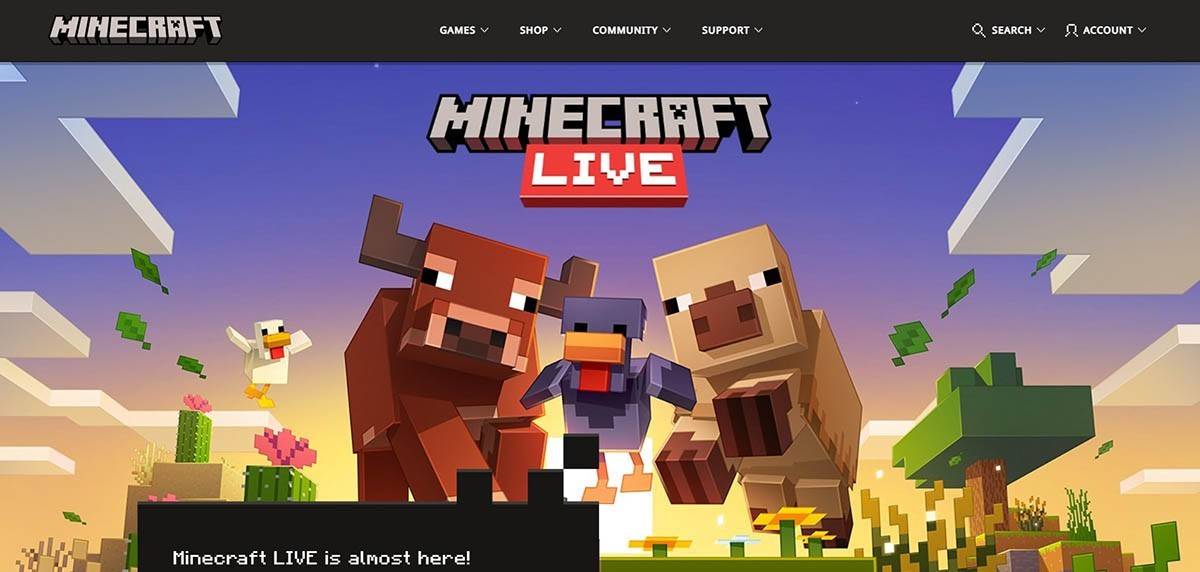 Immagine: Minecraft.net
Immagine: Minecraft.net
Inserisci il tuo indirizzo email e imposta una password forte per il tuo account Minecraft. Quindi, scegli un nome utente unico. Se è preso, non preoccuparti: il sistema fornirà suggerimenti alternativi.
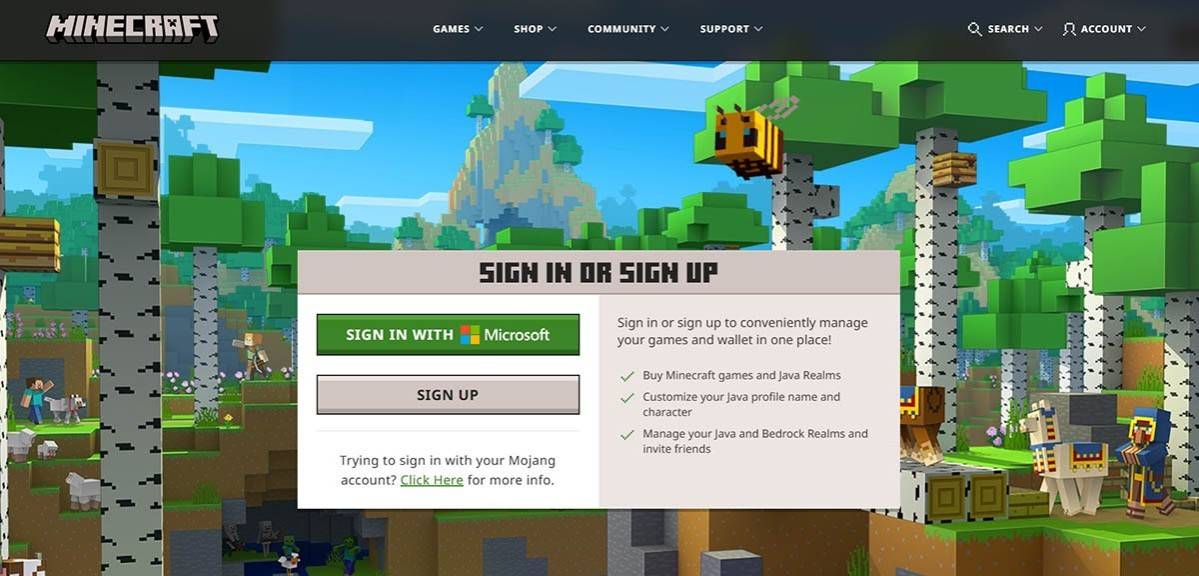 Immagine: Minecraft.net
Immagine: Minecraft.net
Dopo aver configurato il tuo account, conferma il tuo indirizzo e -mail inserendo il codice inviato alla tua e -mail. Se non lo vedi, controlla la cartella "spam". Una volta verificato, il tuo profilo è collegato al tuo account Microsoft, permettendoti di acquistare il gioco se non l'hai già fatto. Scegli la tua versione preferita nel negozio del sito Web e segui le istruzioni per completare l'acquisto.
Come iniziare il tuo viaggio
PC (Windows, MacOS, Linux)
Minecraft su PC è disponibile in due versioni principali: Java Edition e Bedrock Edition. Java Edition è compatibile con Windows, MacOS e Linux e può essere scaricato dal sito Web ufficiale di Minecraft. Dopo aver installato il lanciatore, accedi con il tuo account Microsoft o Mojang e seleziona la versione del gioco per iniziare a giocare.
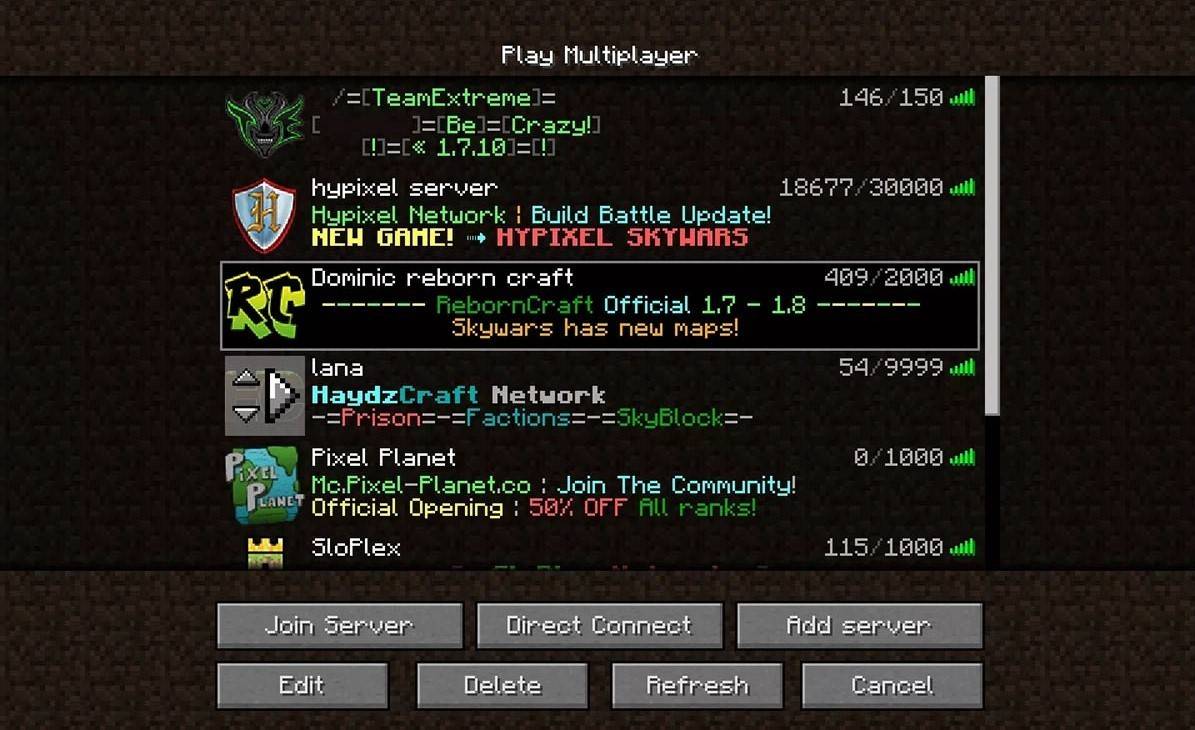 Immagine: aiophotoz.com
Immagine: aiophotoz.com
Al tuo primo lancio, incontrerai una finestra di autorizzazione. Inserisci le credenziali dell'account Microsoft e accedi. Per il gioco da solista, fai clic su "Crea nuovo mondo" e scegli la tua modalità di gioco, o "sopravvivenza" per una sfida classica o "creativa" per risorse illimitate.
Per il multiplayer, vai alla sezione "riproduzione" nel menu principale, quindi la scheda "server". È possibile unire i server pubblici o inserire l'indirizzo IP di un server privato se si dispone di un invito. Per giocare con gli amici, creare o caricare un mondo, quindi abilitare il multiplayer nelle impostazioni.
Xbox e PlayStation
Per le console Xbox (Xbox 360, Xbox One e Xbox Series X/S), scarica Minecraft dal Microsoft Store. Avvia il gioco dalla schermata principale della tua console e accedi con il tuo account Microsoft per sincronizzare i risultati e gli acquisti.
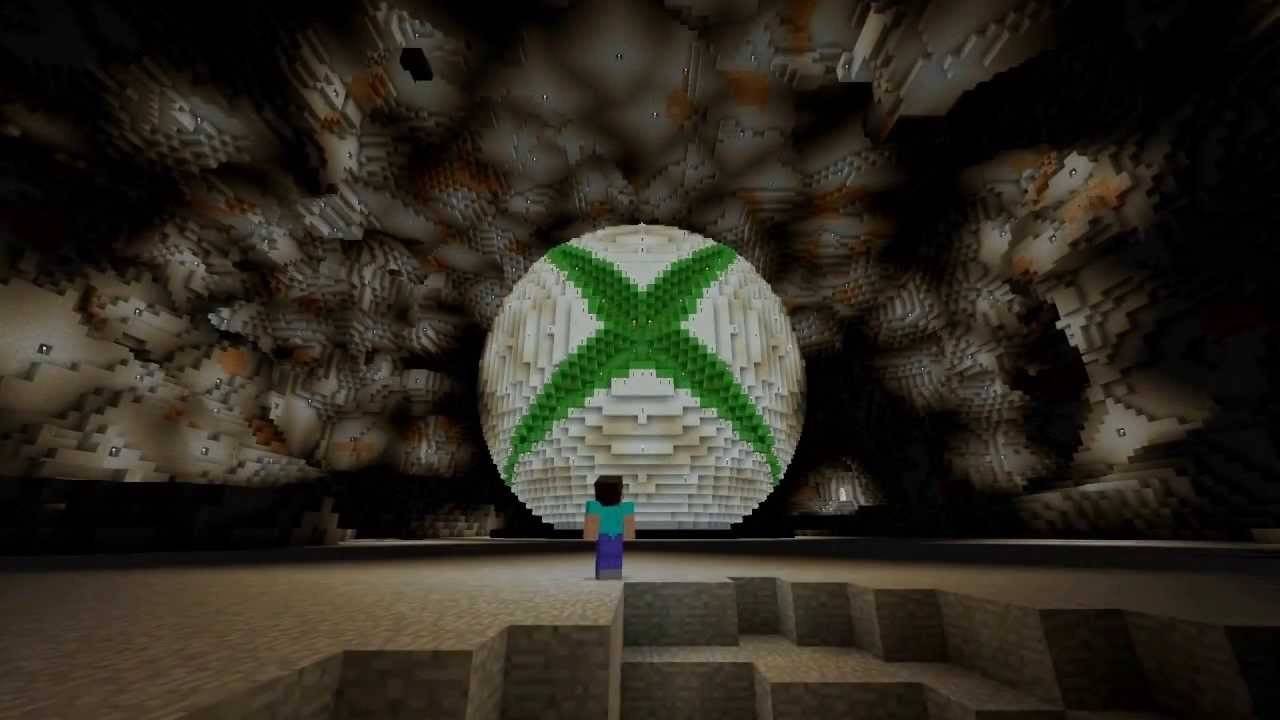 Immagine: youtube.com
Immagine: youtube.com
Gli utenti di PlayStation (PS3, PS4 e PS5) possono acquistare e scaricare Minecraft dal PlayStation Store. Avvia dalla schermata principale e accedi con il tuo account Microsoft per il gioco multipiattaforma.
Dispositivi mobili (iOS, Android)
Sul cellulare, acquista Minecraft dall'App Store per iOS o Google Play per Android. Dopo l'installazione, accedi con il tuo account Microsoft. La versione mobile supporta il gioco multipiattaforma con altri dispositivi.
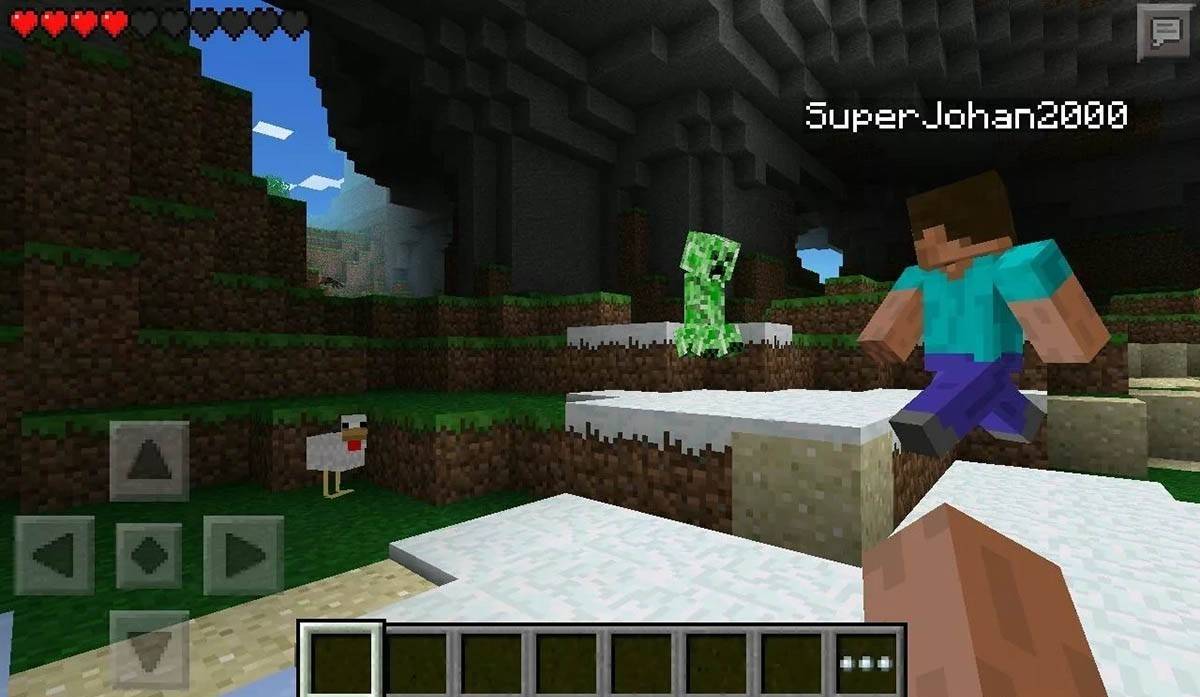 Immagine: Storage.googleapis.com
Immagine: Storage.googleapis.com
Vale la pena notare che Bedrock Edition consente il gioco multipiattaforma su tutti i dispositivi elencati, unendo i giocatori indipendentemente dalla piattaforma prescelta. Tuttavia, Java Edition è limitata al PC e non supporta il gioco multipiattaforma.
Il processo di avvio di Minecraft varia in base alla piattaforma, ma grazie alla funzione multipiattaforma di Bedrock Edition, il gioco cooperativo è facilmente accessibile su diversi dispositivi.
Come uscire da Minecraft
Per uscire dal gioco, accedere al menu. Sul PC, premere il tasto ESC per aprire il menu del gioco e fare clic su "Salva e smettila" per tornare al menu principale. Da lì, chiudere il programma per uscire completamente.
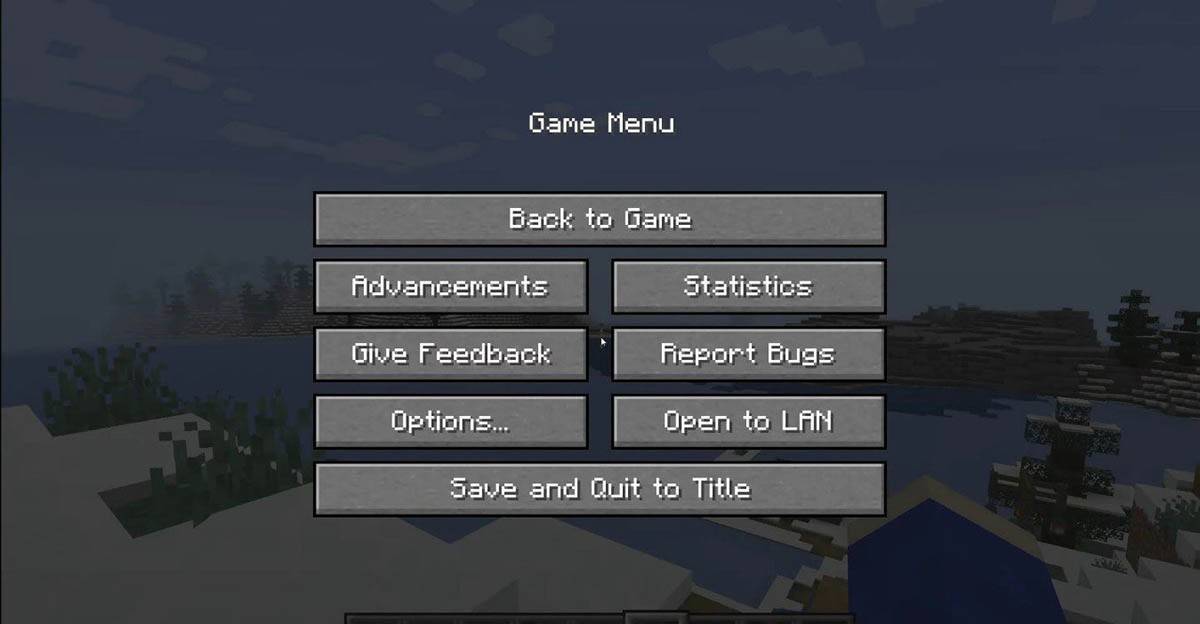 Immagine: tlauncher.org
Immagine: tlauncher.org
Sulle console, aprire il menu Pausa con il pulsante GamePad appropriato e selezionare "Salva e smettila". Per chiudere completamente il gioco, utilizzare il menu della console premendo il pulsante "Home", evidenziando Minecraft e selezionando l'opzione di uscita.
Sui dispositivi mobili, il pulsante "Salva e smettila" è nel menu del gioco. Per chiudere completamente l'app, utilizzare il menu di sistema del dispositivo. Su Android, scorrere verso l'alto dal basso per chiudere le app in esecuzione e su iOS, prevedere il pulsante "Home" o scorrere verso l'alto per chiudere l'app.
Ora che hai familiarità con le basi, ti auguriamo infinite scoperte divertenti ed eccitanti nel mondo a blocchi di Minecraft, che tu stia giocando da solo o con gli amici su qualsiasi dispositivo.

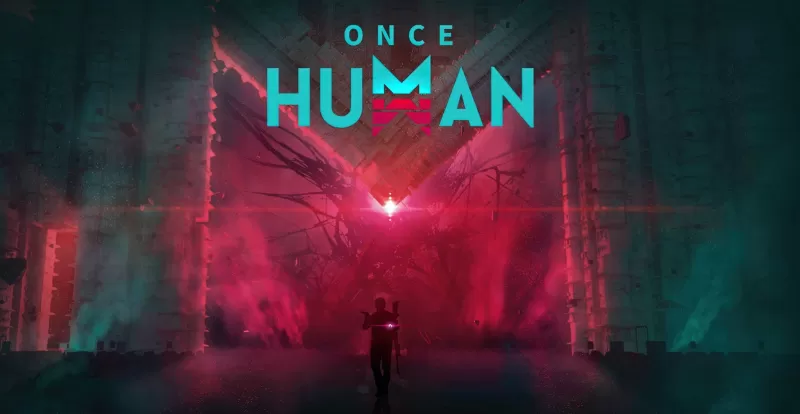
















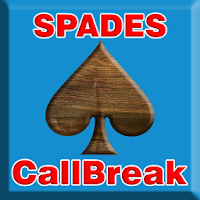







![City Devil: Restart [v0.2]](https://img.icssh.com/uploads/38/1719554737667e52b102f12.jpg)



